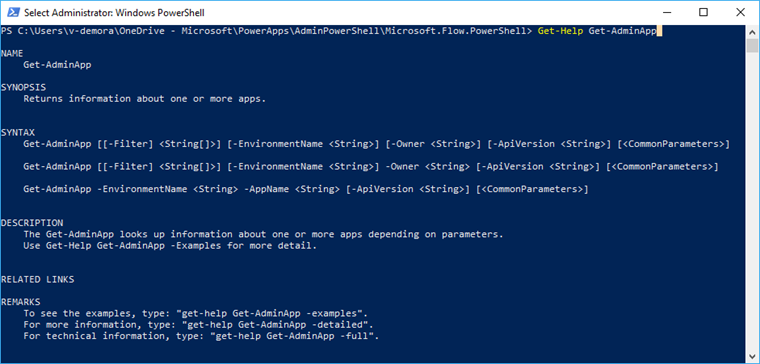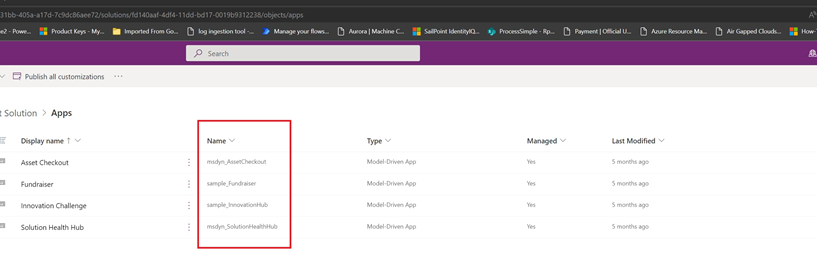Merk
Tilgang til denne siden krever autorisasjon. Du kan prøve å logge på eller endre kataloger.
Tilgang til denne siden krever autorisasjon. Du kan prøve å endre kataloger.
Ved hjelp av PowerShell-cmdleter for Power Platform-utviklere og -administratorer kan du automatisere mange av overvåknings- og administrasjonsoppgavene. Oppgaver som bare er mulig manuelt i dag i Power Apps, Power Automate eller administrasjonssenteret Power Platform .
Cmdleter
Cmdleter er funksjoner som er skrevet i skriptspråketPowerShell som utfører kommandoer i PowerShell. Når du kjører disse Power Apps-cmdletene, kan du samhandle med forretningsprogramplattformen uten å måtte gå gjennom administrasjonsportalen i en nettleser.
Du kan kombinere cmdleter med andre PowerShell-funksjoner for å skrive komplekse skript som kan optimalisere arbeidsflyten. Du kan fortsatt bruke cmdleter hvis du ikke er administrator i leieren, men du er begrenset til ressursene du eier. Administrativ brukerkonto bruker cmdleter som starter med Admin.
Cmdleter er tilgjengelige i PowerShell-galleriet som to separate moduler:
Hvis du vil ha informasjon om Power Apps-administratormodulen, kan du se Komme i gang ved å bruke Power Apps-administratormodulen og Microsoft.PowerApps.Administration.PowerShell.
Kom i gang med PowerShell
Hvis du er nybegynner i PowerShell og trenger hjelp til å finne og starte det, kan du gå til Kom i gang med PowerShell. Hvis du vil ha hjelp til å bruke PowerShell eller cmdletene, kan du gå til Hjelpesystemet i PowerShell.
Forutsetninger for PowerShell
PowerShell i denne artikkelen krever Windows PowerShell versjon 5.x. Kjør følgende kommando for å kontrollere versjonen av PowerShell som kjører på maskinen:
$PSVersionTable.PSVersion
Hvis du har en utdatert versjon, kan du gå til Oppgrader eksisterende Windows PowerShell.
Viktig!
Modulene som er beskrevet i dette dokumentet, bruker .NET Framework, som ikke er kompatibel med PowerShell 6.0 og senere. Disse senere versjonene bruker .NET Core.
Modulinstallasjon og pålogging
Slik kjøres PowerShell-cmdleter for appopprettere:
Kjør PowerShell som administrator.
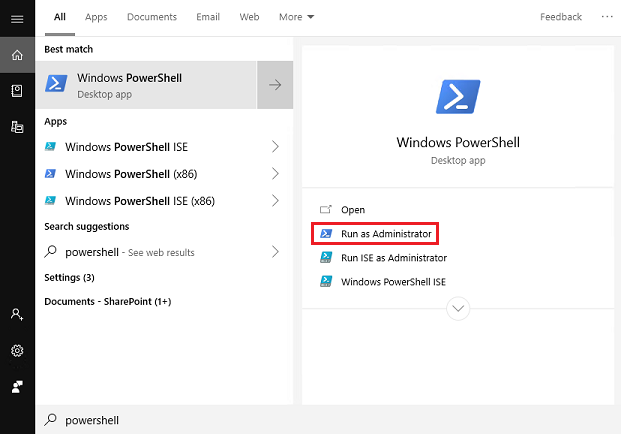
Importer de nødvendige modulene.
Install-Module -Name Microsoft.PowerApps.Administration.PowerShell Install-Module -Name Microsoft.PowerApps.PowerShell -AllowClobberHvis du ikke har administratorrettigheter på datamaskinen, kan du bruke parameteren
-Scope CurrentUsertil installasjon.Install-Module -Name Microsoft.PowerApps.Administration.PowerShell -Scope CurrentUser Install-Module -Name Microsoft.PowerApps.PowerShell -AllowClobber -Scope CurrentUserHvis du blir bedt om å godta endringen av InstallationPolicy-verdien av repositoriet, kan du godta
[A] Yestil alle moduler ved å skrive innAog trykke påEnterfor hver modul.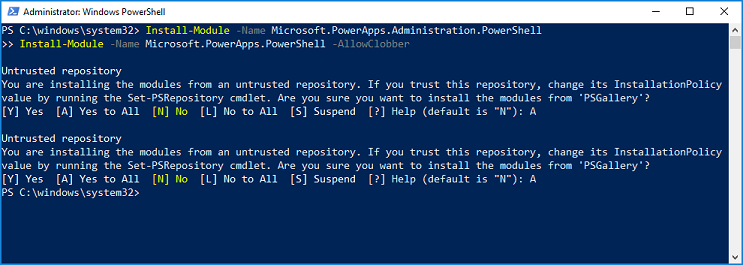
Før du får tilgang til kommandoene, kan du eventuelt oppgi legitimasjonen din. Legitimasjoner oppdateres i opptil åtte timer før du må logge på igjen. Hvis legitimasjon ikke oppgis før en kommando utføres, vises en forespørsel om legitimasjon.
# Opens a prompt to collect credentials (Microsoft Entra account and password). Add-PowerAppsAccount# Here is how you can pass in credentials (to avoid opening a prompt). $pass = ConvertTo-SecureString "password" -AsPlainText -Force Add-PowerAppsAccount -Username user@contoso.com -Password $passEventuelt kan et bestemt endepunkt målrettes. Standard endepunkt er
prod. Hvis en bruker vil kjøre et PowerShell-skript rettet mot et miljø i et ikke-produksjonsområde, for eksempel GCC, kan parameteren-Endpointendres tilusgovfor GCC Moderate, ellerusgovhighfor GCC High ellerdodfor GCC DOD. Den fullstendige listen over endepunkter som støttes er: "prod,forhåndsversjon,tip1,tip2,usgov,usgovhigh,dod,kina».# An environment in another region, such as GCC, can be targeted using the -Endpoint parameter. Add-PowerAppsAccount -Endpoint "usgov"
Moduloppdateringer
Du kan sjekke versjonen av alle PowerShell-modulene ved hjelp av Get-Module.
Get-Module
Du kan også oppdatere alle PowerShell-modulene til siste versjon ved hjelp av Update-Module.
Update-Module
Du kan eventuelt kontrollere Power Platform-modulversjonen ved hjelp av Get-Module- og -Name-parameteren.
Get-Module -Name "Microsoft.PowerApps.Administration.PowerShell"
Get-Module -Name "Microsoft.PowerApps.PowerShell"
Oppdater Power Platform PowerShell-modulene ved hjelp av Update-Module og parameteren -Name.
Update-Module -Name "Microsoft.PowerApps.Administration.PowerShell"
Update-Module -Name "Microsoft.PowerApps.PowerShell"
Power Apps-cmdleter for apputviklere
Forutsetninger for Power Apps-cmdleter
Brukere som har en gyldig Power Apps-lisens, kan utføre operasjonene i disse cmdletene. De har imidlertid bare tilgang til ressurser, for eksempel apper og flyter, som opprettes eller deles med dem.
Cmdlet-liste – oppretter-cmdleter
Merk
Vi oppdaterte noen av cmdletenes funksjonsnavn i den nyeste versjonen for å legge til riktige prefikser for å forhindre kollisjoner. Hvis du vil ha en oversikt over hva som er endret, kan du se tabellen nedenfor.
| Purpose | Cmdlet |
|---|---|
| Legge til en lerretsapp i en Microsoft Dataverse-løsning | Set-PowerAppAsSolutionAware |
| Les og oppdater miljøer |
Get-AdminPowerAppEnvironment (tidligere Get-PowerAppsEnvironment) Get-FlowEnvironment Restore-PowerAppEnvironment (tidligere Restore-AppVersion) |
| Lese, oppdatere og slette lerretsapp |
Get-AdminPowerApp(tidligere Get-App) Remove-AdminPowerApp(tidligere Remove-App) Publish-AdminPowerApp (tidligere Publish-App) |
| Lese, oppdatere og slette tillatelser for lerretsapp |
Get-AdminPowerAppRoleAssignment(tidligere Get-AppRoleAssignment) Remove-AdminPowerAppRoleAssignment(tidligere Remove-AppRoleAssignment) |
| Lese, oppdatere og slette en flyt |
Hent-AdminFlow Aktiver-AdminFlow Deaktiver-AdminFlow Fjern-AdminFlow |
| Tillatelser til å lese, oppdatere og slette flyt |
Get-AdminFlowOwnerRole Angi-AdminFlowOwnerRole Remove-AdminFlowOwnerRole |
| Lese og svare på flytgodkjenninger |
Get-AdminFlowApprovalRequest Fjern-AdminFlowApprovals |
| Lese og slette tilkoblinger |
Get-AdminPowerAppConnection(tidligere Get-Connection) Remove-AdminPowerAppConnection(tidligere Remove-Connection) |
| Tillatelser til å lese, oppdatere og slette tilkobling |
Get-AdminPowerAppConnectionRoleAssignment(tidligere Get-ConnectionRoleAssignment) Set-AdminPowerAppConnectionRoleAssignment (tidligere Set-ConnectionRoleAssignment) Remove-AdminPowerAppConnectionRoleAssignment(tidligere Remove-ConnectionRoleAssignment) |
| Lese og slette koblinger |
Get-AdminPowerAppConnector(tidligere Get-Connector) Remove-AdminPowerAppConnector(tidligere Remove-Connector) |
| Legge til, lese, oppdatere og slette tillatelser for egendefinerte koblinger |
Get-AdminPowerAppConnectorRoleAssignment(tidligere Get-ConnectorRoleAssignment) Get-PowerAppConnectorRoleAssignment(tidligere Set-ConnectorRoleAssignment) Remove-PowerAppConnectorRoleAssignment (tidligere Remove-ConnectorRoleAssignment) |
| Lese, legge til og fjerne mønstre for URL-adresser for policy |
Get-PowerAppPolicyUrlPatterns Ny-PowerAppPolicyUrlPatterns Fjern-PowerAppPolicyUrlPatterns |
| Lese, registrere og fjerne administrasjonsapper |
Get-PowerAppManagementApp Get-PowerAppManagementApps Ny PowerAppManagementApp Fjern-PowerAppManagementApp |
| Lese, opprette, oppdatere og importere beskyttelsesnøkler |
Get-PowerAppRetrieveAvailableTenantProtectionKeys Get-PowerAppGenerateProtectionKey Get-PowerAppRetrieveTenantProtectionKey Ny PowerAppImportProtectionKey Set-PowerAppTenantProtectionKey |
Power Apps-cmdleter for administratorer
Hvis du vil ha mer informasjon om Power Apps og Power Automate-cmdletene for administratorer, kan du se Komme i gang med PowerShell for Power Platform-administratorer.
Tips!
Bruk
Get-Helpetterfulgt avCmdletNamefor å få en liste over eksempler.Når du har skrevet inn tankestrek
-, kan du trykke forTabå bla gjennom inndatamerkene. Plasser dette flagget etter cmdletnavnet.
Eksempler på kommandoer:
Get-Help Get-AdminPowerAppEnvironment
Get-Help Get-AdminPowerAppEnvironment -Examples
Get-Help Get-AdminPowerAppEnvironment -Detailed
Eksempler på operasjoner
Nedenfor finner du noen vanlige scenarioer som viser hvordan du bruker nye og eksisterende Power Apps-cmdleter.
- Kommandoer for miljøer
- Power Apps Kommandoer
- Power Automate Kommandoer
- API-tilkoblingskommandoer
- Datapolicykommandoer
- Cmdleter for dataressursunntak
- Kommandoer for blokkering av prøvelisenser
Miljøkommandoer
Bruk disse kommandoene til å få informasjon om og oppdatere miljøer i leietakeren.
Vise en liste over alle miljøer
Get-AdminPowerAppEnvironment
Returnerer en liste over hvert miljø i leieren, som inneholder detaljer om hver av dem (for eksempel miljønavn (guid), visningsnavn, sted, oppretter og annet).
Vise detaljer om standardmiljøet
Get-AdminPowerAppEnvironment –Default
Returnerer bare detaljene for standardmiljøet for leietakeren.
Vise detaljer for et bestemt miljø
Get-AdminPowerAppEnvironment –EnvironmentName 'EnvironmentName'
Merk
EnvironmentName-feltet er en unik identifikator, og det er forskjellig fra DisplayName (se første og andre felt i utdataene i bildet nedenfor).
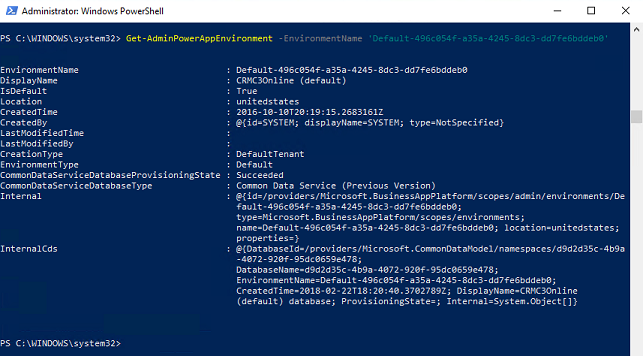
Power Apps-kommandoer
Disse operasjonene brukes til å lese og endre Power Apps-data i leieren din.
Vise en liste over alle Power Apps
Get-AdminPowerApp
Returnerer en liste over alle Power Apps i leieren din, som inneholder detaljer om hver av dem (for eksempel appnavn (guid), visningsnavn, oppretter og annet).
Vise en liste over alle Power Apps som samsvarer med angitt visningsnavn
Get-AdminPowerApp 'DisplayName'
Denne kommandoen viser alle Power Apps i leieren som samsvarer med visningsnavnet.
Merk
Bruk anførselstegn rundt inndataverdier som inneholder mellomrom. Bruk for eksempel "Navn på min app".
Fremheve en app
Set-AdminPowerAppAsFeatured –AppName 'AppName'
Fremhevede apper er gruppert og flyttet til toppen av listen i Power Apps Mobile-spilleren.
Merk
På samme måte som miljøer er AppName-feltet en unik identifikator som er forskjellig fra DisplayName. Hvis du vil utføre operasjoner basert på visningsnavnet, finnes det noen funksjoner som lar deg bruke datasamlebåndet (se next-funksjonen).
Gjøre en app til en Hovedapp ved hjelp av datasamlebåndet
Get-AdminPowerApp 'DisplayName' | Set-AdminPowerAppAsHero
En Hovedapp vises øverst i listen i Power Apps-mobilspilleren. Det kan bare være én Hovedapp.
Loddrett strek-tegnet | mellom to cmdleter tar utdataene fra første cmdlet og sender den som inndataverdien for den andre, forutsatt at funksjonen er skrevet for å passe til loddrett strek-tegnet.
Merk
En app må allerede være en utvalgt app før den endres til en helt.
Vise antall apper hver bruker eier
Get-AdminPowerApp | Select –ExpandProperty Owner | Select –ExpandProperty displayname | Group
Du kan kombinere opprinnelige PowerShell-funksjoner med Power Apps-cmdleter for å manipulere dataene ytterligere. Her bruker du Select-funksjonen til å isolere Owner-attributtet (et objekt) fra Get-AdminApp-objektet. Deretter isolerer vi navnet på objekteier ved å sende det videre på datasamlebånd til en annen Select-funksjon. Til slutt kan du ved å sende utdataene for den andre Select-funksjonen til Group-funksjonen, returnere en flott tabell som inneholder antallet apper for hver enkelt eier.
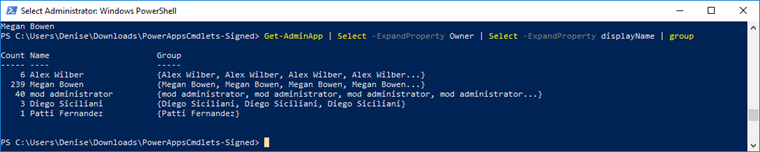
Vise antall apper i hvert miljø
Get-AdminPowerApp | Select -ExpandProperty EnvironmentName | Group | %{ New-Object -TypeName PSObject -Property @{ DisplayName = (Get-AdminPowerAppEnvironment -EnvironmentName $_.Name | Select -ExpandProperty displayName); Count = $_.Count } }
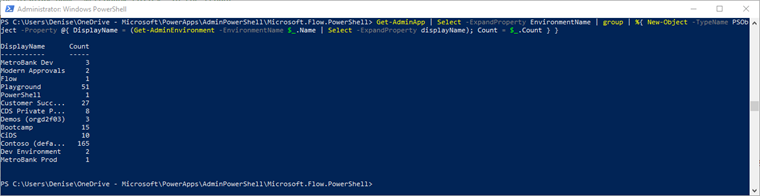
Laste ned Power Apps-brukerdetaljer
Get-AdminPowerAppsUserDetails -OutputFilePath '.\adminUserDetails.txt' –UserPrincipalName 'admin@bappartners.onmicrosoft.com'
Den forrige kommandoen lagrer brukerdetaljene for Power Apps (grunnleggende bruksinformasjon om inndatabrukeren via brukerhovednavnet) i den angitte tekstfilen. Den oppretter en ny fil hvis det ikke finnes en fil med dette navnet, og skriver over tekstfilen hvis den allerede finnes.
Eksportere en liste over tilordnede brukerlisenser
Get-AdminPowerAppLicenses -OutputFilePath '<licenses.csv>'
Eksporterer alle de tilordnede brukerlisensene (Power Apps og Power Automate) i leieren til en CSV-fil for tabellvisning. Den eksporterte filen inneholder både interne prøveplaner og planer for selvbetjening og registrering som hentes fra Microsoft Entra ID. De interne prøveversjonsplanene vises ikke for administratorer i administrasjonssenteret for Microsoft 365.
Det kan ta litt tid å eksportere for leiere med et stort antall Microsoft Power Platform-brukere.
Merk
Utdata fra Get-AdminPowerAppLicenses cmdlet inkluderer bare lisenser for brukere som har tilgang til Power Platform-tjenester (for eksempel Power Apps, Power Automate eller administrasjonssenteret for Power Platform). Brukere som hadde lisenser tilordnet i Microsoft Entra ID (vanligvis via administrasjonssenteret for Microsoft 365), men som aldri har tilgang til Power Platform-tjenester, har ikke lisensene sine inkludert i de genererte .csv utdataene. Siden Lisensieringstjenester for Power Platform bufrer lisensene, kan oppdateringer som er gjort i lisenstilordninger i Microsoft Entra ID, ta opptil sju dager å reflektere i utdataene for brukere som ikke har tilgang til tjenesten nylig.
Angi pålogget bruker som eier av en lerretsapp
Set-AdminPowerAppOwner –AppName 'AppName' -AppOwner $Global:currentSession.userId –EnvironmentName 'EnvironmentName'
Endrer eierrollen til en Power App til den gjeldende brukeren, og erstatter den opprinnelige eieren som en «kan vise»-rolletype.
Merk
Feltene AppName og EnvironmentName er de unike identifikatorene (GUID-er), ikke visningsnavnene.
Vise en liste over slettede lerretsapper i et miljø
Get-AdminDeletedPowerAppsList -EnvironmentName 'EnvironmentName'
Denne kommandoen viser alle lerretsapper som nylig ble slettet, og kan fremdeles gjenopprettes.
Gjenopprette en slettet lerretsapp
Get-AdminRecoverDeletedPowerApp -AppName 'AppName' -EnvironmentName 'EnvironmentName'
Denne kommandoen gjenoppretter en lerretsapp som kan oppdages via Get-AdminDeletedPowerAppsList-cmdleten. Lerretsapper som ikke vises i Get-AdminDeletedPowerAppsList, kan ikke gjenopprettes.
Angi et egendefinert SharePoint-skjemamiljø
Cmdletene nedenfor kan brukes til å angi og kontrollere hvilke miljø egendefinerte SharePoint-skjemaer lagres i, i stedet for standardmiljøet. Når det angitte miljøet for egendefinerte SharePoint-skjemaer endres, er dette miljøet der nylig opprettede egendefinerte skjemaer lagres. Eksisterende egendefinerte skjemaer overføres ikke automatisk til forskjellige miljøer fordi disse cmdletene brukes. Muligheten for en bruker til å opprette et egendefinert skjema i et angitt miljø krever at brukeren har Miljøoppretter-rollen. Brukere kan tildeles Miljøoppretter-rollen i Power Platform-administrasjonssenteret.
Alle miljøer som ikke er standardmiljøet, kan slettes. Hvis det angitte egendefinerte SharePoint-skjemamiljøet slettes, slettes de egendefinerte skjemaene sammen med det.
Get-AdminPowerAppSharepointFormEnvironment
Denne kommandoen returnerer EnvironmentName for miljøet som for øyeblikket er angitt for nylig opprettede egendefinerte SharePoint-skjemaer. Hvis et miljø aldri har vært angitt, returneres standardmiljøet.
Set-AdminPowerAppSharepointFormEnvironment –EnvironmentName 'EnvironmentName'
Denne kommandoen angir miljøet som nylig opprettede egendefinerte SharePoint-skjemaer lagres i, i stedet for i standardmiljøet. Eksisterende egendefinerte skjemaer overføres ikke automatisk til det nylig angitte miljøet. Bare produksjonsmiljøet kan være angitt for egendefinerte SharePoint-skjemaer.
Reset-AdminPowerAppSharepointFormEnvironment
Dette tilbakestiller standardmiljøet som det nylig opprettede miljøet for lagring av egendefinerte SharePoint-skjemaer.
Vise leierinnstilling for muligheten til å dele apper med Alle
$settings = Get-TenantSettings
$settings.PowerPlatform.PowerApps.disableShareWithEveryone
Denne innstillingen styrer om brukere med Miljøoppretter-sikkerhetsrollen kan dele lerretsapper med Alle i en organisasjon. Når innstillingen er satt til Sann, kan bare brukere med administratorrollen (Dynamics 365-administrator, Power Platform-tjenesteadministrator, Microsoft Entra-leieradministrator) dele apper med Alle i en organisasjon.
Uavhengig av denne leierinnstillingsverdien kan utviklere med delingsrettigheten dele apper med sikkerhetsgrupper av hvilken som helst størrelse. Denne kontrollen avgjør om forkortelsen Alle kan brukes ved deling.
Endre leierinnstilling for muligheten til å dele apper med Alle
$settings = Get-TenantSettings
$settings.powerPlatform.powerApps.disableShareWithEveryone = $True
Set-TenantSettings -RequestBody $settings
Vise organisasjonens styring av innhold i feilmeldinger
Hvis du angir at styring av innhold i feilmelding skal vises i feilmeldinger, vises innholdet i feilmeldingen når opprettere ikke har tillatelse til å dele apper med Alle. Se PowerShell-kommandoer for feilmeldingsinnhold for styring.
Tilknytt i kontekst-flyter til en app
Tilknytt flyter i konteksten for en app til appen for å opprette en avhengighet mellom appen og flytene. Hvis du vil vite mer om kontekstflyter, kan du se Hvilke Power Automate-funksjoner er inkludert i Power Apps-lisenser?
Add-AdminFlowPowerAppContext -EnvironmentName <String> -FlowName <String> -AppName <String> [-ApiVersion <String>] [<CommonParameters>]
Du finner EnvironmentName og FlowName i URL-adressen for flyten:
Nettadressen ser slik ut for en ikke-løsningsflyt:
https://preview.flow.microsoft.com/manage/environments/839eace6-59ab-4243-97ec-a5b8fcc104e7/flows/6df8ec2d-3a2b-49ef-8e91-942b8be3202t/detailsGUIDen etter
environments/er EnvironmentName, og GUIDen etterflows/er FlowNameNettadressen ser slik ut for en løsningsflyt:
https://us.flow.microsoft.com/manage/environments/66495a1d-e34e-e330-9baf-0be559e6900b/solutions/fd140aaf-4df4-11dd-bd17-0019b9312238/flows/53d829c4-a5db-4f9f-8ed8-4fb49da69ee1/detailsGUIDen etter
environments/er EnvironmentName, og GUIDen etterflows/er FlowNameAppName for en lerretsapp finnes på detaljsiden på lerretsappen.
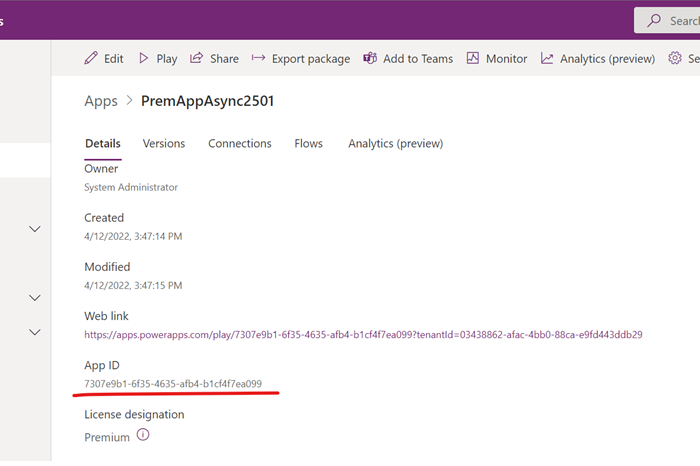
AppName for en modelldrevet app finnes i løsningsutforskeren.
For å se eksemplene skriver du
get-help Add-AdminFlowPowerAppContext -examples.For å få mer informasjon skriver du inn
get-help Add-AdminFlowPowerAppContext -detailed.For å få teknisk informasjon skriver du inn
get-help Add-AdminFlowPowerAppContext -full.
Fjern i kontekst-flyter til en app
Fjern avhengigheten mellom flyter og en app med denne PowerShell-kommandoen. Remove-AdminFlowPowerAppContext fjerner appkontekst fra den bestemte flyten.
Remove-AdminFlowPowerAppContext -EnvironmentName <String> -FlowName <String> -AppName <String> [-ApiVersion <String>] [<CommonParameters>]
- To see the examples, type: "get-help Remove-AdminFlowPowerAppContext -examples".
- For more information, type: "get-help Remove-AdminFlowPowerAppContext -detailed".
- For technical information, type: "get-help Remove-AdminFlowPowerAppContext -full".
Power Automate-kommandoer
Bruk disse viktige kommandoene til å utføre administrasjon relatert til Power Automate.
For å se en fullstendig liste over Power Automate- og Power Apps-cmdleter for administratorer kan du se Komme i gang med PowerShell for Power Platform-administratorer.
Vise alle flyter
Get-AdminFlow
Returnerer en liste over alle flyter i leieren.
Vise detaljer for flyteierrollen
Get-AdminFlowOwnerRole –EnvironmentName 'EnvironmentName' –FlowName 'FlowName'
Returnerer eierdetaljene for den angitte flyten.
Merk
På samme måte som Miljøer og PowerApps er FlowName en unik identifikatoren (guid), som er forskjellig fra visningsnavnet til flyten.
Vise detaljer for flytbruker
Get-AdminFlowUserDetails –UserId $Global:currentSession.userId
Returnerer brukerdetaljene angående flytbruk. I dette eksemplet bruker vi bruker-ID-en for gjeldende pålogget bruker i PowerShell-økten som inndata.
Fjerne detaljer for flytbruker
Remove-AdminFlowUserDetails –UserId 'UserId'
Sletter detaljene for en flytbruker fullstendig fra Microsoft-databasen. Alle flyter som inndatabrukeren eier, må slettes før flytbrukerdetaljene kan slettes.
Merk
Feltet UserId er objekt-ID-en til brukerens Microsoft Entra-oppføring, som finnes i Azure-portalen under Microsoft Entra ID>Brukere>Profil>Objekt-ID. Du må være administrator for å få tilgang til disse dataene herfra.
Eksportere alle flyter til en CSV-fil
Get-AdminFlow | Export-Csv -Path '.\FlowExport.csv'
Eksporterer alle flyter i leieren til en CSV-fil i tabellformat.
Legge til flyter i Dataverse-løsninger
Add-AdminFlowsToSolution -EnvironmentName <String>
Overfører alle ikke-løsningsflyter i miljøet.
Parametervariasjoner kan brukes til å overføre bare bestemte flyter, legge til i en bestemt løsning eller overføre bare et angitt antall flyter om gangen.
Hvis du vil ha teknisk informasjon, kan du se Add-AdminFlowsToSolution.
Liste over HTTP-handlingsflyter
Get-AdminFlowWithHttpAction -EnvironmentName <String>
Viser flyter med HTTP-handling(er).
| DisplayName | FlowName | EnvironmentName |
|---|---|---|
| Hent faktura HTTP | flyt-1 | miljø-1 |
| Betal faktura fra app | flyt-2 | miljø-2 |
| Avstemme konto | flyt-3 | miljø-3 |
API-koblingskommandoer
Vise og administrere API-tilkoblinger i leieren.
Vise alle opprinnelige tilkoblinger i standardmiljøet
Get-AdminPowerAppEnvironment -Default | Get-AdminPowerAppConnection
Viser en liste over alle API-tilkoblinger du har i standardmiljøet. Opprinnelige tilkoblinger finnes under Dataverse>Tilkoblinger-fanen i Power Apps.
Vise alle egendefinerte koblinger i leieren
Get-AdminPowerAppConnector
Returnerer en liste med detaljer for alle egendefinerte koblinger i leieren.
Merk
Get-AdminPowerAppConnector Viser ikke egendefinerte koblinger som er i en løsning. Dette er en kjent begrensning.
Datapolicykommandoer
Disse cmdletene kontrollerer datapolicyene for leieren.
Opprette en datapolicy
New-DlpPolicy
Oppretter en ny datapolicy for den påloggede administratorens leier.
Hente en liste over datapolicyobjekter
Get-DlpPolicy
Henter policyobjekter for den påloggede administratorens leier.
Merk
- Når du viser en datapolicy ved hjelp av PowerShell, kommer visningsnavnet for koblinger fra når datapolicyen ble opprettet, eller når koblingene sist ble flyttet i policyen. Nye endringer i visningsnavnene for koblinger gjenspeiles ikke.
- Når du viser en datapolicy ved hjelp av PowerShell, returneres ikke nye koblinger i standardgruppen som ikke ble flyttet.
For begge disse kjente problemene er en løsning å flytte den berørte koblingen til en annen gruppe innenfor policyen, og deretter flytte den tilbake til riktig gruppe. Når du har gjort dette, er hver av koblingene synlige med riktig navn.
Oppdatere en datapolicy
Set-DlpPolicy
Oppdaterer detaljene for policyen, for eksempel policyens visningsnavn.
Fjerne en policy
Remove-DlpPolicy
Sletter en datapolicy.
Cmdleter for dataressursunntak
Med disse cmdletene kan du unnta eller oppheve utviding av en bestemt ressurs fra en policy.
Hent eksisterende ressursliste for unntak for en datapolicy
Get-PowerAppDlpPolicyExemptResources -TenantId -PolicyName
Opprette en ny ressursliste for unntak for en datapolicy
New-PowerAppDlpPolicyExemptResources -TenantId -PolicyName -NewDlpPolicyExemptResources
Oppdatere listen over unntatte ressurser for en datapolicy
Set-PowerAppDlpPolicyExemptResources -TenantId -PolicyName -UpdatedExemptResources
Fjerne listen over unntatte ressurser for en datapolicy
Remove-PowerAppDlpPolicyExemptResources -TenantId -PolicyName
Hvis du vil unnta en ressurs fra en datapolicy, trenger du følgende informasjon:
- Leier-ID (GUID)
- ID for datapolicy (GUID)
- Ressurs-ID (slutter med en GUID)
- Ressurstype
Du kan hente ressurs-IDen og -typen ved hjelp av PowerShell-cmdleter Get-PowerApp for apper og Get-Flow for flyter.
Eksempel på fjerningsskript
For å unnta flyt med ID f239652e-dd38-4826-a1de-90a2aea584d9 og app med ID 06002625-7154-4417-996e-21d7a60ad624 kan vi kjøre følgende cmdleter:
1. PS D:\> $flow = Get-Flow -FlowName f239652e-dd38-4826-a1de-90a2aea584d9
2. PS D:\> $app = Get-PowerApp -AppName 06002625-7154-4417-996e-21d7a60ad624
3. PS D:\> $exemptFlow = [pscustomobject]@{
4. >> id = $flow.Internal.id
5. >> type = $flow.Internal.type
6. >> }
7. PS D:\> $exemptApp = [pscustomobject]@{
8. >> id = $app.Internal.id
9. >> type = $app.Internal.type
10. >> }
11. PS D:\> $exemptResources = [pscustomobject]@{
12. >> exemptResources = @($exemptFlow, $exemptApp)
13. >> }
14. PS D:\> New-PowerAppDlpPolicyExemptResources -TenantId aaaabbbb-0000-cccc-1111-dddd2222eeee -PolicyName bbbbcccc-1111-dddd-2222-eeee3333ffff -NewDlpPolicyExemptResources $exemptResources
15.
16. exemptResources
17. ---------------
18. {@{id=/providers/Microsoft.ProcessSimple/environments/Default-aaaabbbb-0000-cccc-1111-dddd2222eeee/flows/f239652e-dd38-4826-a1de-90a2aea584d9; type=Microsoft.ProcessSimple/environments/flows}, @{id=/providers/Microsoft.PowerApps/apps/06002625-7154-4417-996e-21d7a60ad..
Erfaring med unntak for datapolicy i følgende scenarioer
| # | Scenario | Opplevelse |
|---|---|---|
| 1 | Brukeren starter en app som ikke er kompatibel med datapolicy, men som er unntatt for datapolicy. | Appstart fortsetter med eller uten håndhevelse av datapolicyer. |
| 2 | Maker lagrer en app som ikke er kompatibel med datapolicy, men som er unntatt for datapolicy | Med eller uten unntak for datapolicy blokkerer ikke datapolicysamsvar applagringsoperasjonen. Advarselen om manglende overholdelse av datapolicy vises uavhengig av unntak for datapolicy. |
| 3 | Maker lagrer en flyt som ikke er kompatibel med datapolicy, men som er unntatt for datapolicy | Med eller uten unntak for datapolicy blokkerer ikke datapolicysamsvar flytlagringsoperasjonen. Advarselen om manglende overholdelse av datapolicy vises ikke. |
Kommandoer for styring av innhold i feilmeldinger
Cmdletene nedenfor kan føre sluttbrukerne til organisasjonens referansemateriell for styring. Kommandoen inneholder en kobling til styredokumentasjon og en styrekontakt for når de blir bedt om det av styrekontroller. Når innhold for styringsfeil er angitt, vises det for eksempel i kjøretidshåndhevelsesmeldinger for Power Apps-datapolicy.
Angi styring av innhold i feilmeldinger
New-PowerAppDlpErrorSettings -TenantId 'TenantId' -ErrorSettings @{
ErrorMessageDetails = @{
enabled = $True
url = "https://contoso.org/governanceMaterial"
}
ContactDetails= @{
enabled = $True
email = "admin@contoso.com"
}
}
URL-adressen for styring av feilmeldinger og e-post kan vises uavhengig eller sammen. Du kan aktivere eller deaktivere feilmeldingen om styring med enabled-feltet.
Scenarioer for styring av innhold i feilmeldinger
| # | Scenario | Tilgjengelighet |
|---|---|---|
| 1 | Brukeren starter en app som er opprettet ved hjelp av Power Apps, som ikke samsvarer med datapolicy | Tilgjengelig |
| 2 | Opprettere deler en Power Apps-lerretsapp, men har ikke delingsrettigheter | Tilgjengelig |
| 3 | Opprettere deler en Power Apps-lerretsapp med Alle, men har ikke rettigheter til å dele med Alle | Tilgjengelig |
| 4 | Maker lagrer en app som er opprettet ved hjelp av Power Apps, som ikke er kompatibel med datapolicy | Tilgjengelig |
| Fem | Maker lagrer en Power Automate-flyt som ikke er kompatibel med datapolicy | Tilgjengelig |
| 6 | Brukeren starter en app uten sikkerhetsgruppemedlemskap i sikkerhetsgruppen som er tilknyttet et Dataverse-miljø | Tilgjengelig |
Vise styring av innhold i feilmeldinger
Get-PowerAppDlpErrorSettings -TenantId 'TenantId'
Oppdatere styring av innhold i feilmeldinger
Set-PowerAppDlpErrorSettings -TenantId 'TenantId' -ErrorSettings @{
ErrorMessageDetails = @{
enabled = $True
url = "https://contoso.org/governanceMaterial"
}
ContactDetails= @{
enabled = $True
email = "admin@contoso.com"
}
}
Fremtving datapolicy for brudd på tilkoblinger – miljø
Disse cmdletene lar deg fremtvinge datapolicy for brudd på tilkoblinger på miljø- eller leiernivå.
Fremtving datapolicyer for brudd på tilkoblinger
Du kan fremtvinge datapolicyer på tilkoblinger i et miljø. Aktivering deaktiverer eksisterende tilkoblinger som bryter med datapolicyer og aktiverer tidligere deaktiverte tilkoblinger som ikke lenger bryter med datapolicyer.
Start-DLPEnforcementOnConnectionsInEnvironment -EnvironmentName [Environment ID]
Eksempel på skript for miljøhåndhevelse
Start-DLPEnforcementOnConnectionsInEnvironment -EnvironmentName c4a07cd6-cb14-e987-b5a2-a1dd61346963
Fremtving datapolicyer for brudd på tilkoblinger – tenant
Du kan fremtvinge datapolicyer på tilkoblinger i leieren. Aktivering deaktiverer eksisterende tilkoblinger som bryter med datapolicyer og aktiverer tidligere deaktiverte tilkoblinger som ikke lenger bryter med datapolicyer.
Start-DLPEnforcementOnConnectionsInTenant
Blokkere kommandoer for prøvelisenser
Kommandoer:
Remove-AllowedConsentPlans
Add-AllowedConsentPlans
Get-AllowedConsentPlans
Cmdletene for tillatte samtykkeplaner kan brukes til å legge til eller fjerne tilgang til en bestemt type samtykkeplan fra en leier. Interne samtykkeplaner er enten prøveversjonslisenser eller utviklerplaner som brukere kan registrere seg for via Power Apps / Power Automate-portaler / Power Automate for skrivebord. "Ad hoc-abonnement"- eller "Viral"-samtykkeplaner er prøveversjonslisenser som brukere kan registrere seg for på https://signup.microsoft.com. Administratorer kan tilordne brukere via Microsoft Entra ID eller administrasjonsportalen for Microsoft 365.
Som standard er alle typer samtykkeplaner tillatt i en leier. Det kan imidlertid hende at en Power Platform-administrator vil blokkere brukere fra å tilordne seg prøvelisenser, men beholde muligheten til å tilordne prøvelisenser på vegne av brukere. Denne regelen kan utføres ved hjelp Remove-AllowedConsentPlans -Types "Internal" av kommandoen og ikke tillate innstillingen Update-MgPolicyAuthorizationPolicy -AllowedToSignUpEmailBasedSubscriptions i Microsoft Entra ID.
Viktig!
Når du bruker Remove-AllowedConsentPlans, fjernes alle eksisterende planer av den angitte typen fra alle brukere i leieren og kan ikke gjenopprettes. Denne kommandoen blokkerer alle fremtidige tilordninger av den typen. Hvis Power Platform-administratoren ønsker å reaktivere planer av den typen, kan de bruke Add-AllowedConsentPlans. Hvis de vil vise gjeldende status for tillatte samtykkeplaner, kan de bruke Get-AllowedConsentPlans.
Hvis du har spørsmål
Hvis du har kommentarer, forslag eller spørsmål, kan du legge dem ut på administrasjon av Power Apps-fellesskapstavlen.